

宝塔面板Docker一键安装:部署GPTAcademic,开发私有GPT学术优化工具
电子说
描述
使用宝塔Docker-compose,5分钟内在海外服务器上搭建gpt_academic。这篇文章讲解如何使用宝塔面板的Docker服务搭建GPT 学术优化 (GPT Academic)。
在人工智能的浪潮中,GPT模型因其强大的自然语言处理能力备受瞩目。然而,为了更好地应用于学术领域,许多人希望能部署自己私有的GPT学术优化工具。本文将详细介绍如何通过宝塔面板和Docker一键安装gptacademic,并将其部署到服务器上,从而开发出专属于自己的GPT学术优化工具。

宝塔面板Docker一键安装gptacademic部署到服务器开发自己私有的 GPT 学术优化工具,本教程gpt_academic使用uiuiapi.com的中转API key,部署接口设置等教程~
1. 准备工作
1.1 购买服务器部署宝塔面板
首先,需要注册并安装宝塔面板。宝塔面板是一款服务器运维管理软件,提供了简洁的Web界面和强大的管理功能。可以通过访问 宝塔官网 进行注册和获取部署面板的镜像口令。
1.2 安装Docker
Docker是一个开源的应用容器引擎,方便我们打包和运行分布式应用。宝塔面板提供了一键安装Docker的功能。
登录宝塔面板。
在左侧菜单栏中选择“Docker”,点击“安装”。
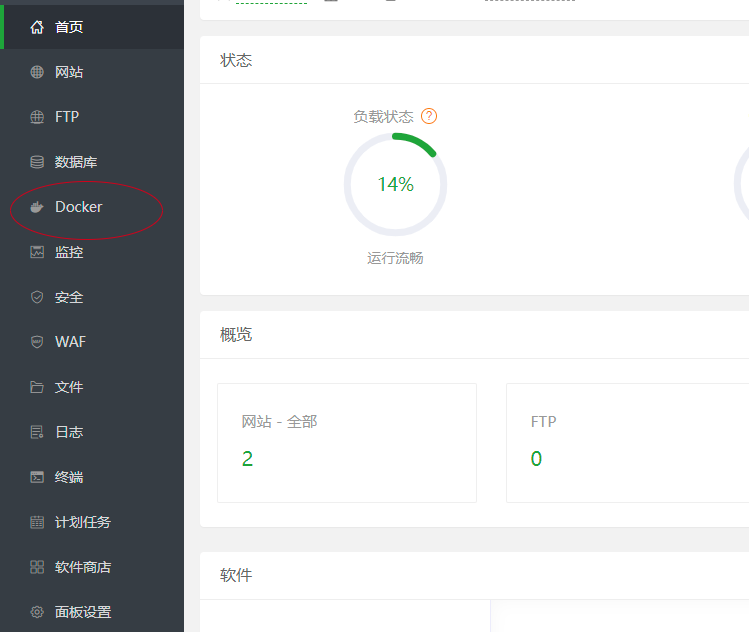
2. 安装和配置gptacademic
1.首先现在根目录创建一个文件夹;比如:gpt_academic 这里文件夹名字随便你取!
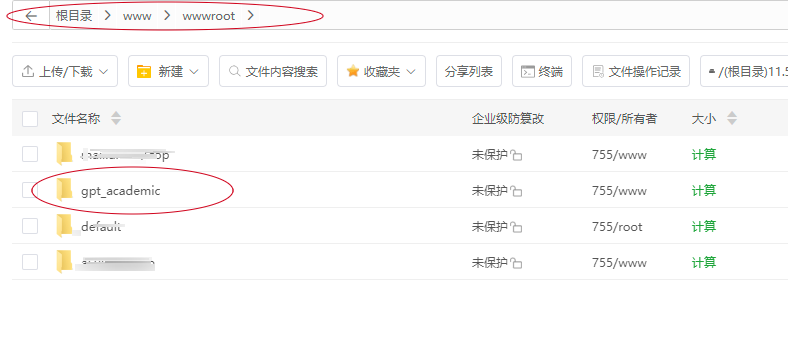
2.根目录创建好的文件夹里面创建一个文件命名为“docker-compose.yml”
我用的代码如下:
Python
version: '3'
services:
gpt_academic_nolocalllms:
image: ghcr.io/binary-husky/gpt_academic_nolocal:master
environment:
# 请查阅 `config.py` 以查看所有的配置信息
API_KEY: 'sk-cOjKINxxxxxxxxxxxxxxx'
# API_URL_REDIRECT这里是用了中转KEY就填了中转URL
API_URL_REDIRECT: '{"https://api.openai.com/v1/chat/completions": "https://uiuiapi.com/v1/chat/completions"}'
API_ORG: ''
USE_PROXY: 'False'
LLM_MODEL: 'gpt-3.5-turbo'
AVAIL_LLM_MODELS: '["gpt-3.5-turbo-1106","gpt-4-1106-preview","gpt-4-vision-preview","gpt-3.5-turbo-16k","gpt-3.5-turbo", "gpt-4","gpt-4-32k","gpt-4o","gpt-4o-2024-05-13","claude-3-5-sonnet-20240620","gemini-1.5-pro-preview-0514"]
WEB_PORT: '22307'
ADD_WAIFU: 'True'
# 与宿主的网络融合
network_mode: "host"
# 不使用代理网络拉取最新代码
command: >
bash -c "python3 -u main.py"
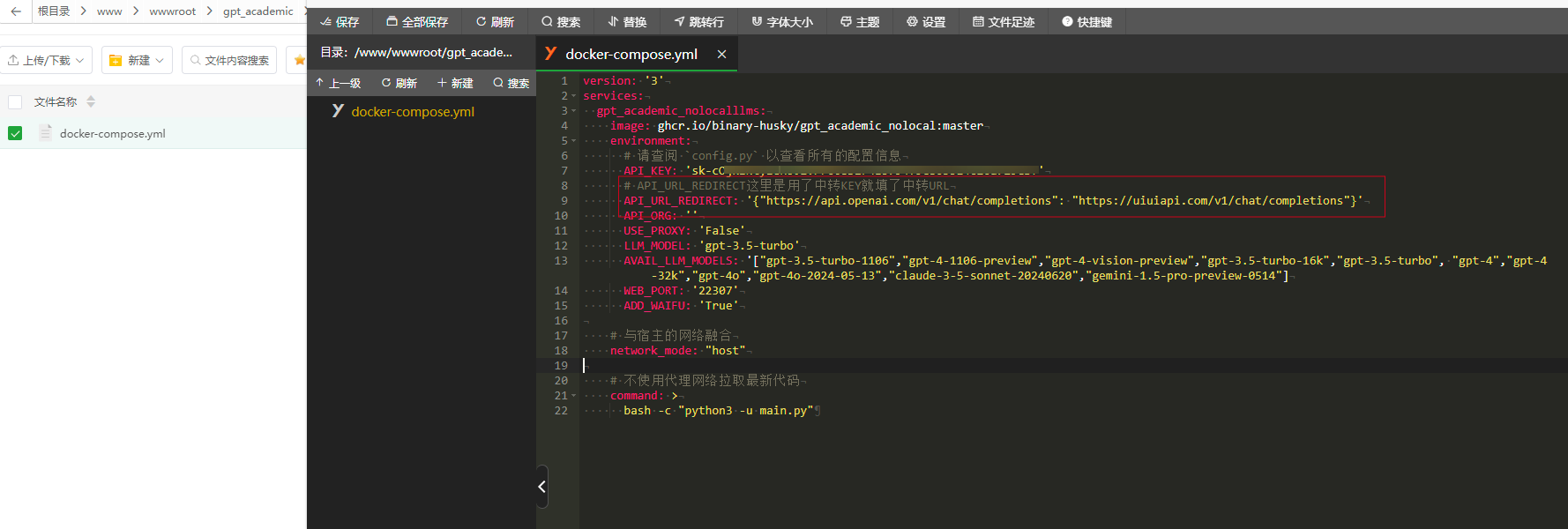
3.拉取gptacademic镜像
1.在宝塔Docker>Compose模板中添加模板,找到刚刚编辑好的模板,直接添加。
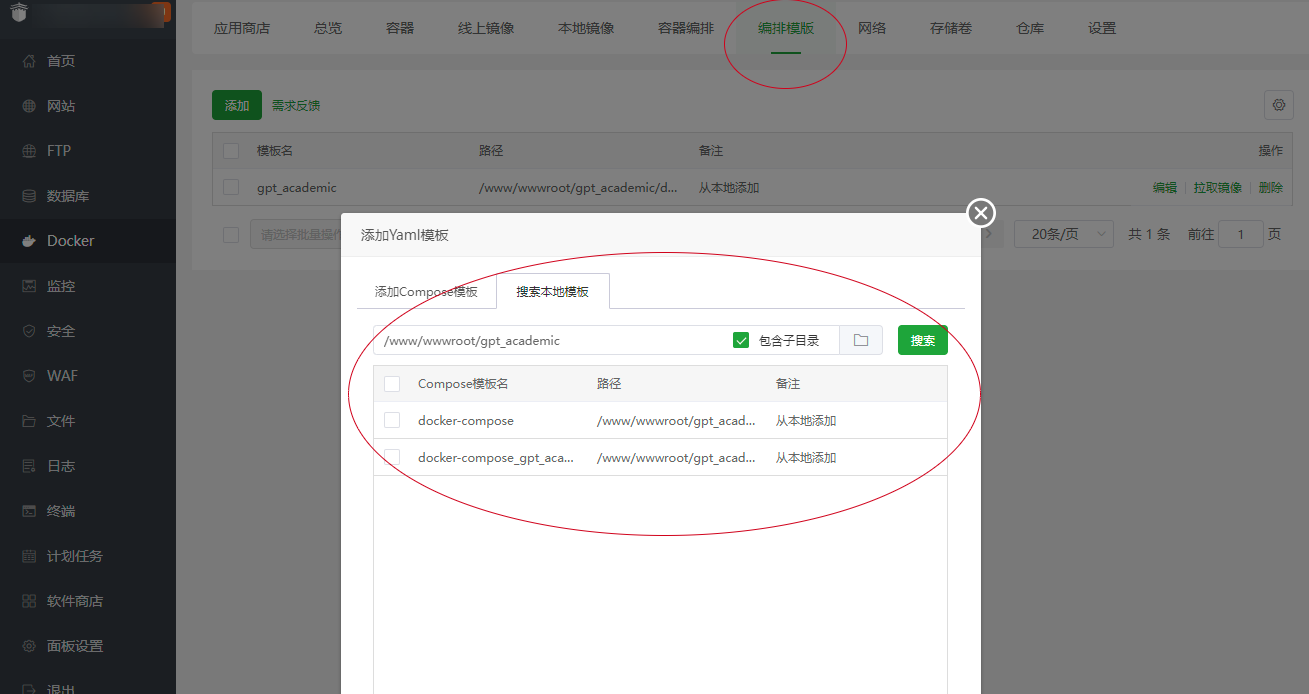
2.然后在Docker>Compose中添加Compose项目,因为是海外服务器,所以速度也非常快,1分钟不到就添加成功了。
3.分别在云服务器的安全组与宝塔的安全中放行端口,我上面用的是22307。
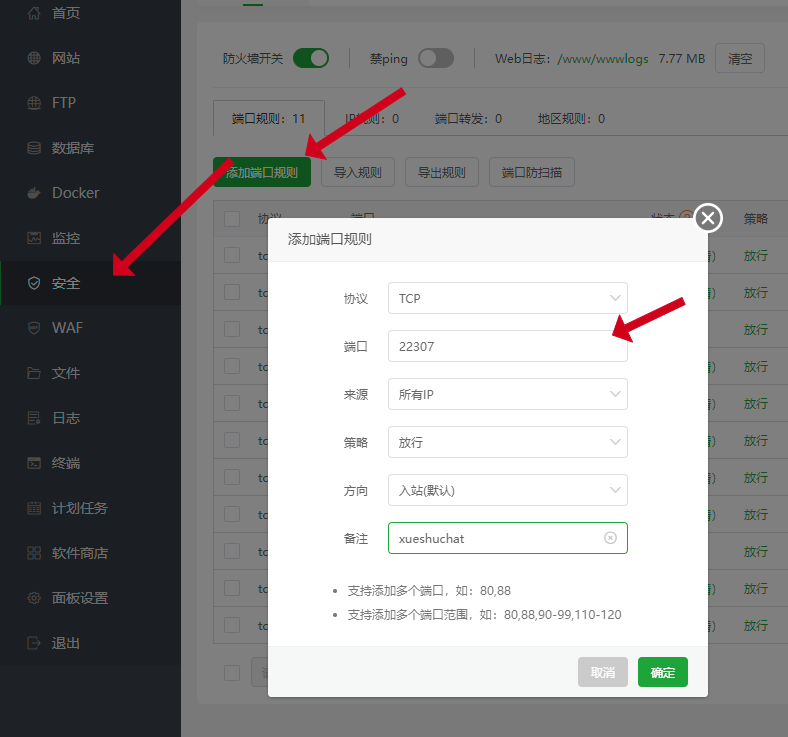
以上步骤完成算是成功的部署了你的GPTAcademic自己的私有聊天机器人。
4.如何访问部署好的LobeChat项目?
1.你的服务器地址加你放行对应的端口"http://ip:22307" 即可访问
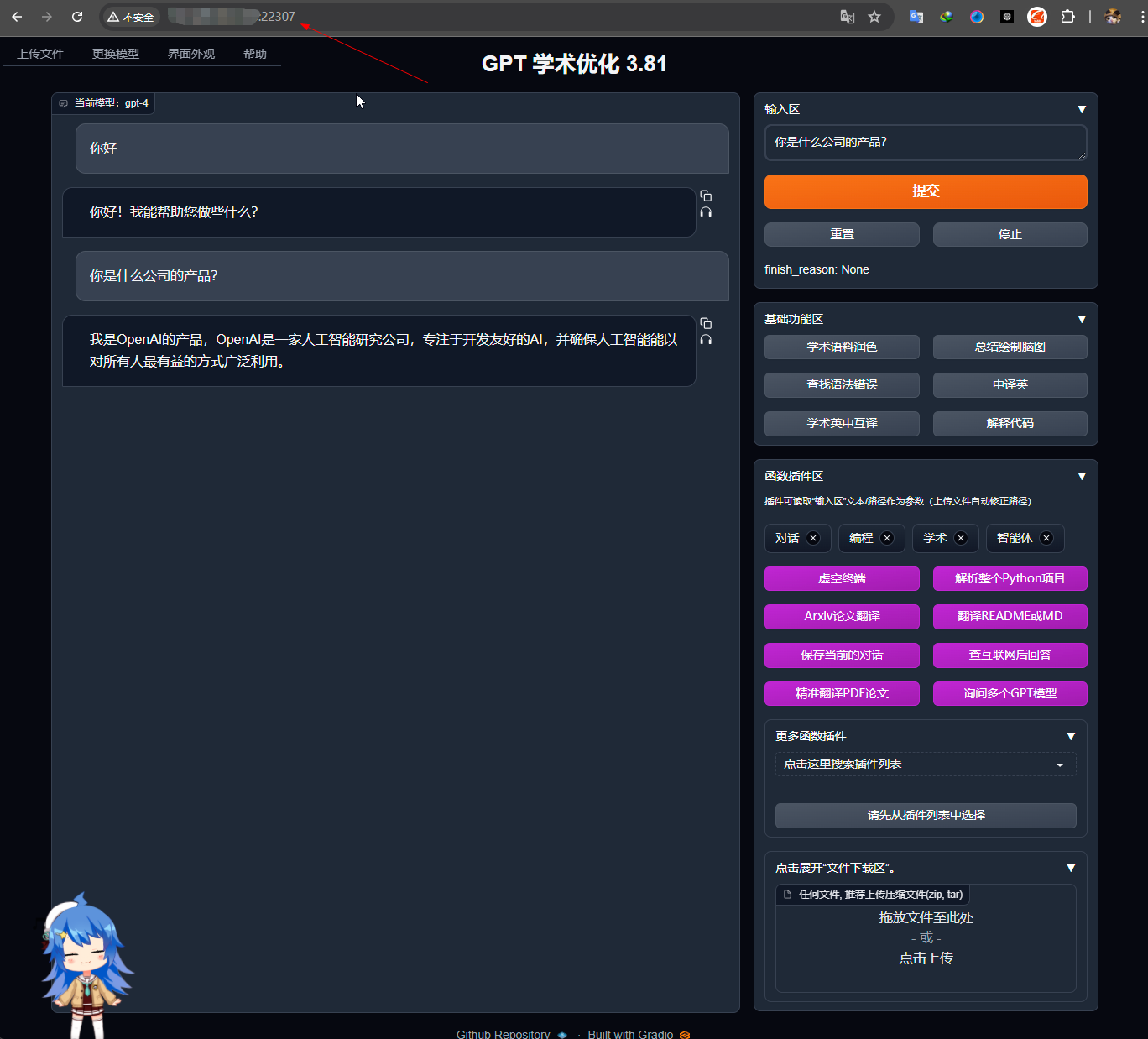
2.在网站中创建一个php静态站点,把域名解析到当前服务器。
在宝塔面板绑定你的域名,域名最好开启SSL访问。
设置返代;
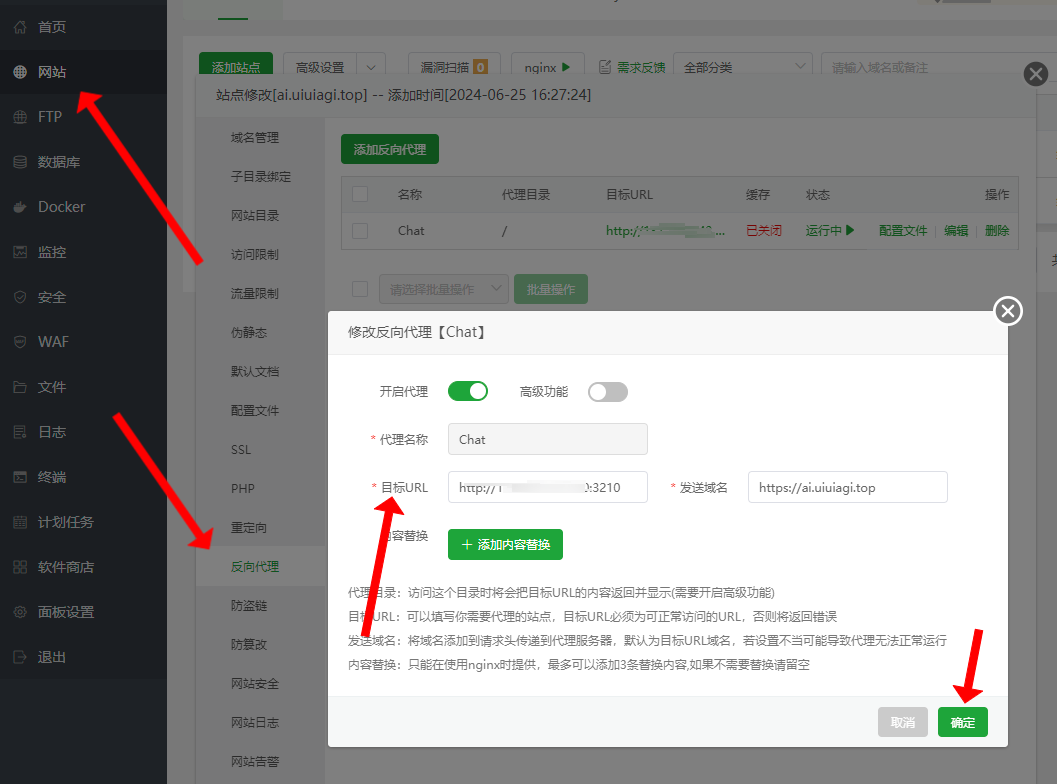
配置反向代理,在站点的设置中点击站点修改,找到反向代理,添加反向代理。添加完成之后,通过域名进行访问,即可拥有随时可访问的学术chatGPT。
3.此时任何人都能访问这个,可以在config.py中添加账号,进入Docker>容器,找到目录,然后进入目录后找到gpt文件夹,找到文件夹中的config.py文件。
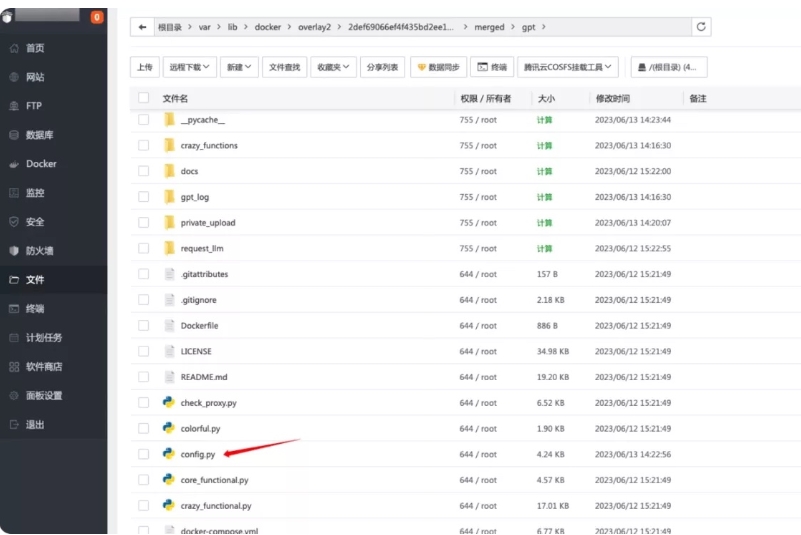
将代码中的63行修改为你的用户名与密码,保存后重启下docker。在docker容器列表中点击重启即可。
# [("username", "password"), ("username2", "password2"), ...]AUTHENTICATION = [("username", "password")、
再次访问域名,即可出现登录页面。
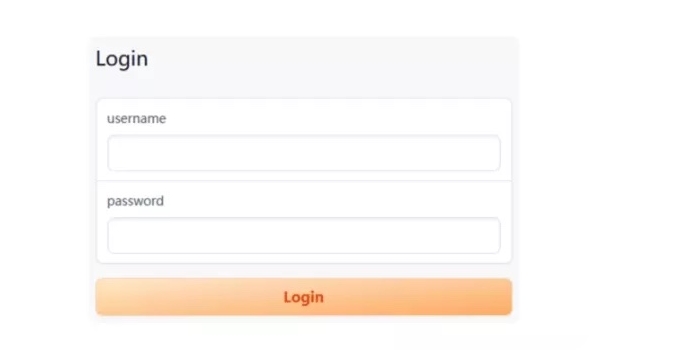
4.API key准备
获取自己的openAI的API key(如果你没有openAI帐号先去准备一个openAI帐号吧!或者使用本文的转发API key,本项目需要将请求地址改为转发的api接口才可以使用“https://uiuiapi.com/v1/chat/completions”,自己部署的应用工具大部分插件和软件都可以修改。)
OpenAI api key解决方案!开发者可以参考: 以 uiuihao.com 平台为例,申请并使用GPT-4 API密钥比较友好,可以快速主力开发者更好的节省折腾申请GPT-4 API KEY 密钥的时间。
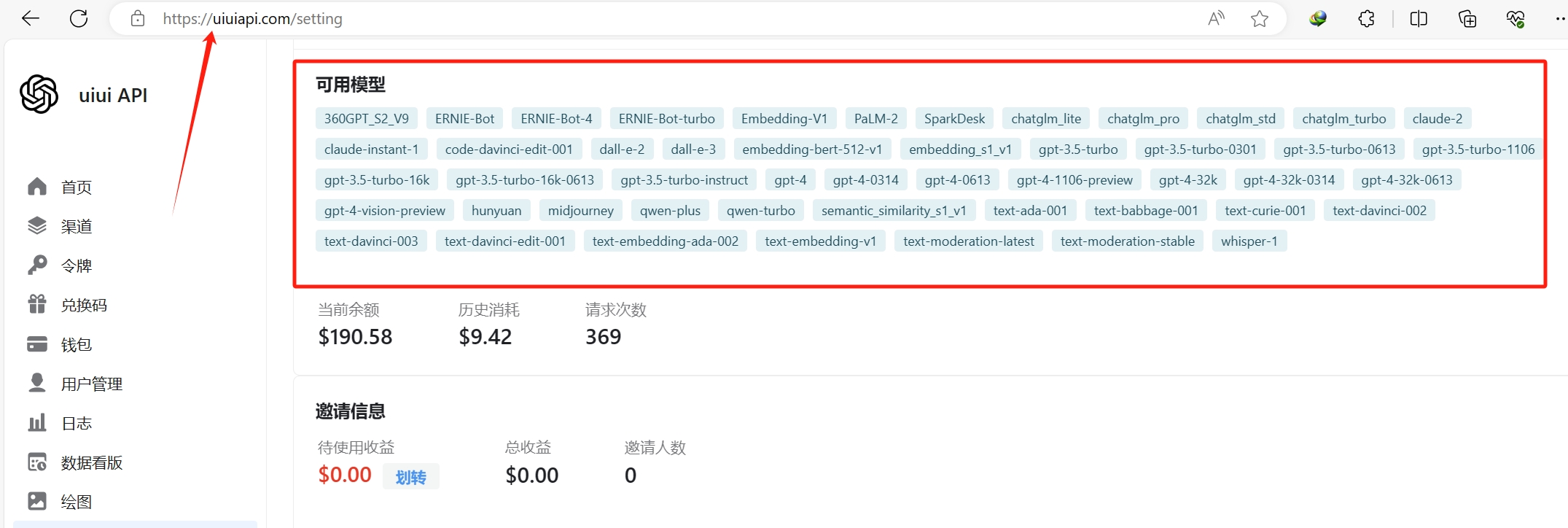
前端展示
为了更友好地展示生成的内容,可以开发一个前端页面。可以使用React、Vue等前端框架,根据需要设计和实现界面。
集成和测试
将前后端集成到一起,并进行全面的测试。确保各个功能模块都能够正常运行,并能有效地提升学术工作的效率。
通过宝塔面板和Docker,我们可以方便快捷地在服务器上部署gptacademic,并开发出适合自己需求的GPT学术优化工具。这不仅能够提升学术工作的效率,还能够为研究和学习带来更多的可能性。希望本文能对有类似需求的读者有所帮助。
项目地址GitHub:gpt_academic
审核编辑 黄宇
-
小白专用的一键重装系统教程(图文版)2013-08-13 6969
-
使用Helm 在容器服务k8s集群一键部署wordpress2018-03-29 3292
-
LiteOS云端对接教程02-使用EMQ-X搭建私有MQTT服务器2020-02-26 2741
-
NGC catalog新一键部署功开发人工智能解决方案2022-04-13 1614
-
docker compose一键打包部署项目的实践2022-08-30 2577
-
Jenkins+docker+springboot一键自动部署项目2022-09-14 2326
-
Jenkins+Docker一键自动化部署SpringBoot项目2022-12-14 1667
-
Jenkins+Docker实现一键自动化部署项目!2023-01-06 1841
-
如何用宝塔Liunx面板设置优化服务器性能?2023-04-23 1367
-
关于Jenkins+docker+springboot一键自动部署项目2023-05-16 1364
-
linux docker安装部署2023-11-23 2207
-
宝塔面板一键免费部署LobeChat聊天机器人开发自己私有的ChatGPT2024-06-26 3177
-
华为云 EulerOS 环境下,Flexus X 实例快速部署宝塔面板攻略2024-12-25 957
-
华为云 X 实例部署 Docker 应用的性能评测优化与实践指南2025-01-23 840
-
Flexus 云服务器 X 实例部署宝塔面板2025-01-14 666
全部0条评论

快来发表一下你的评论吧 !

